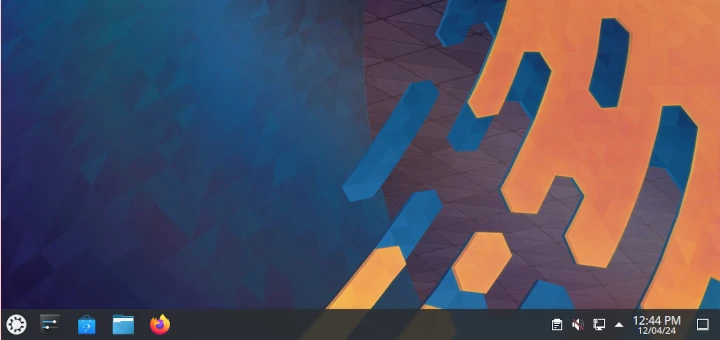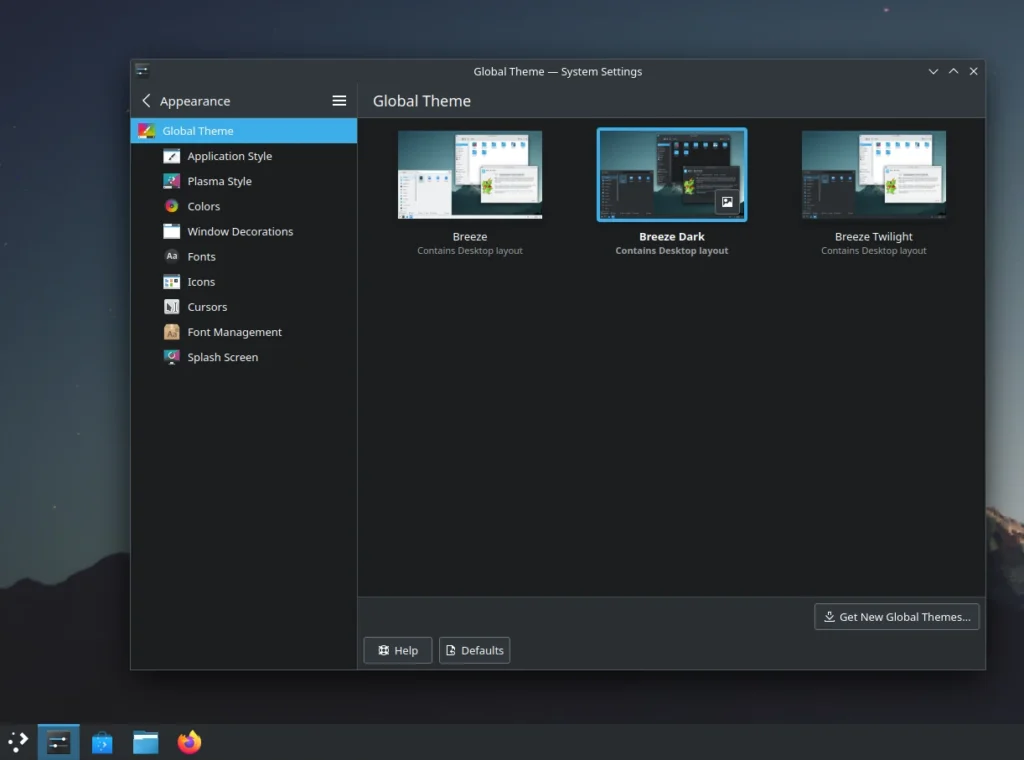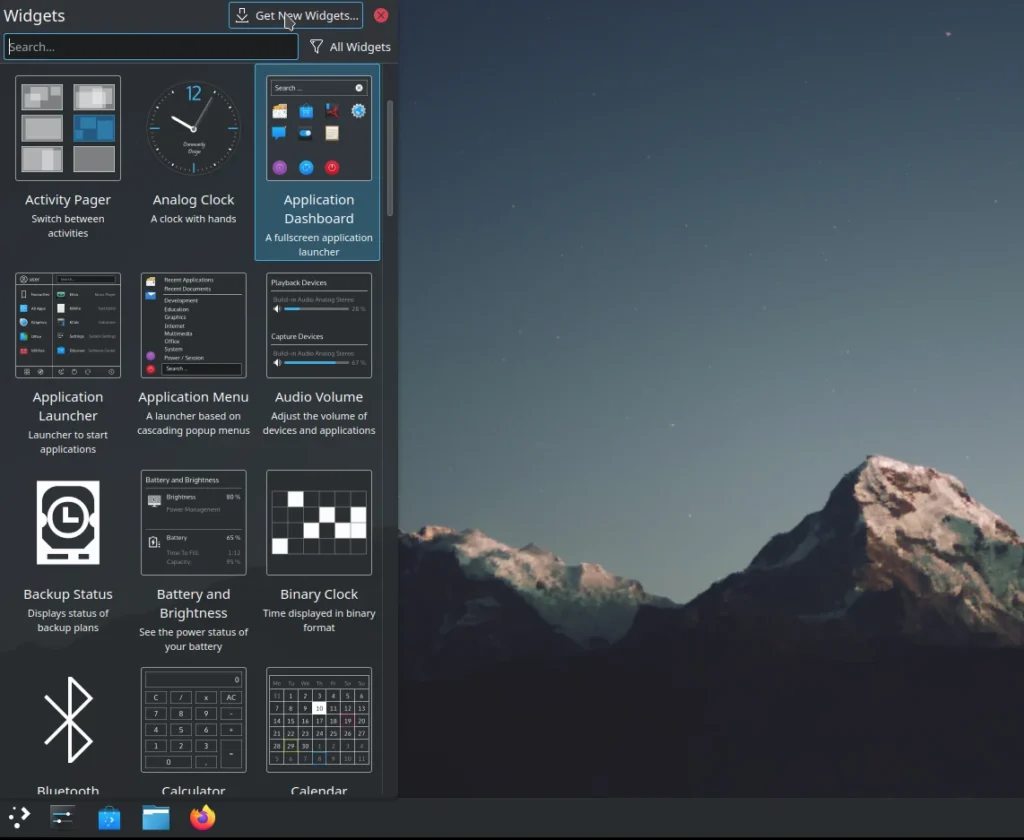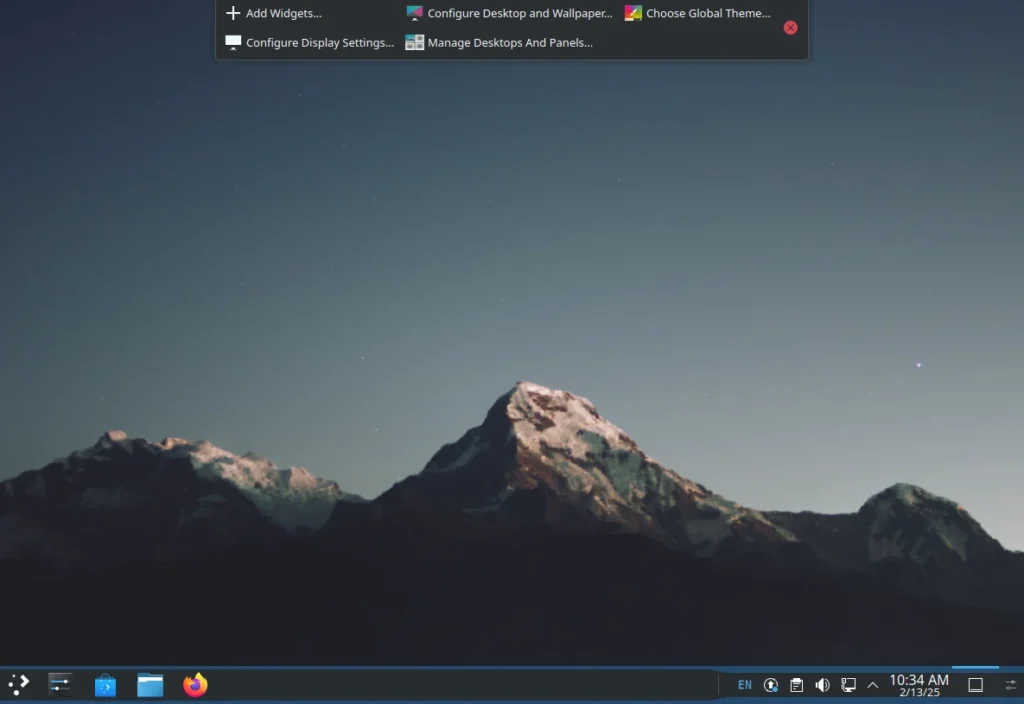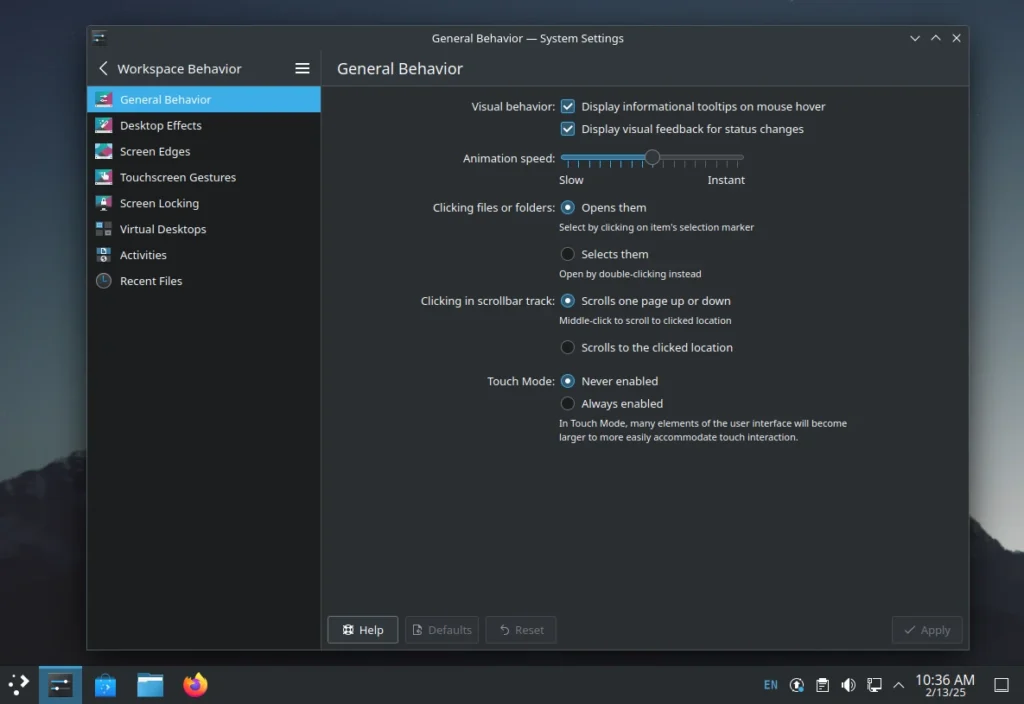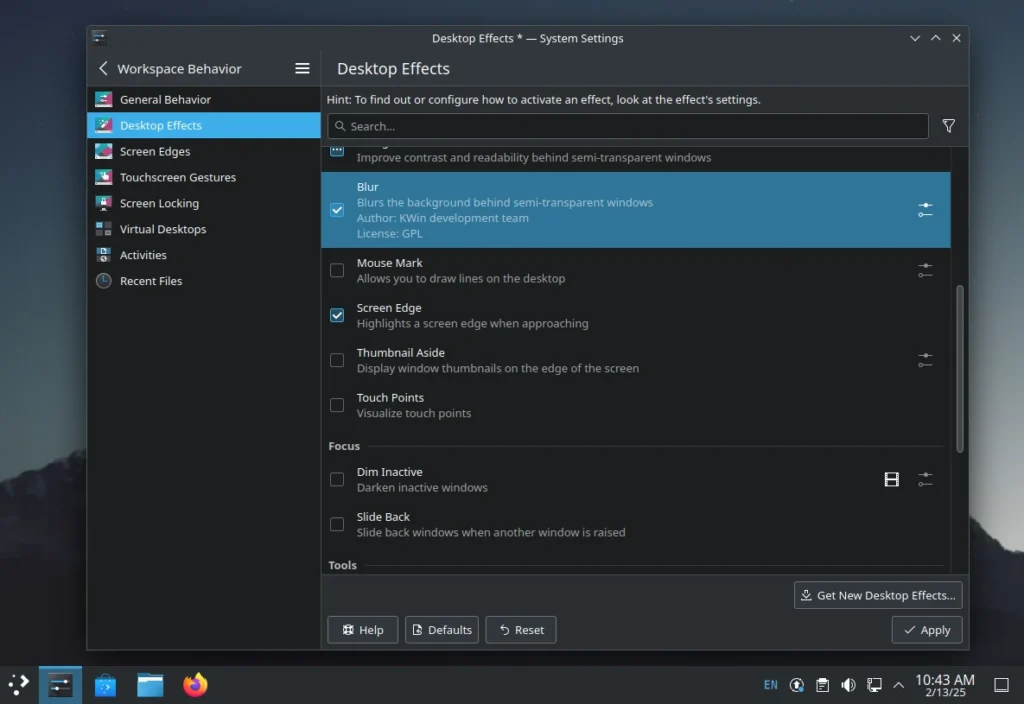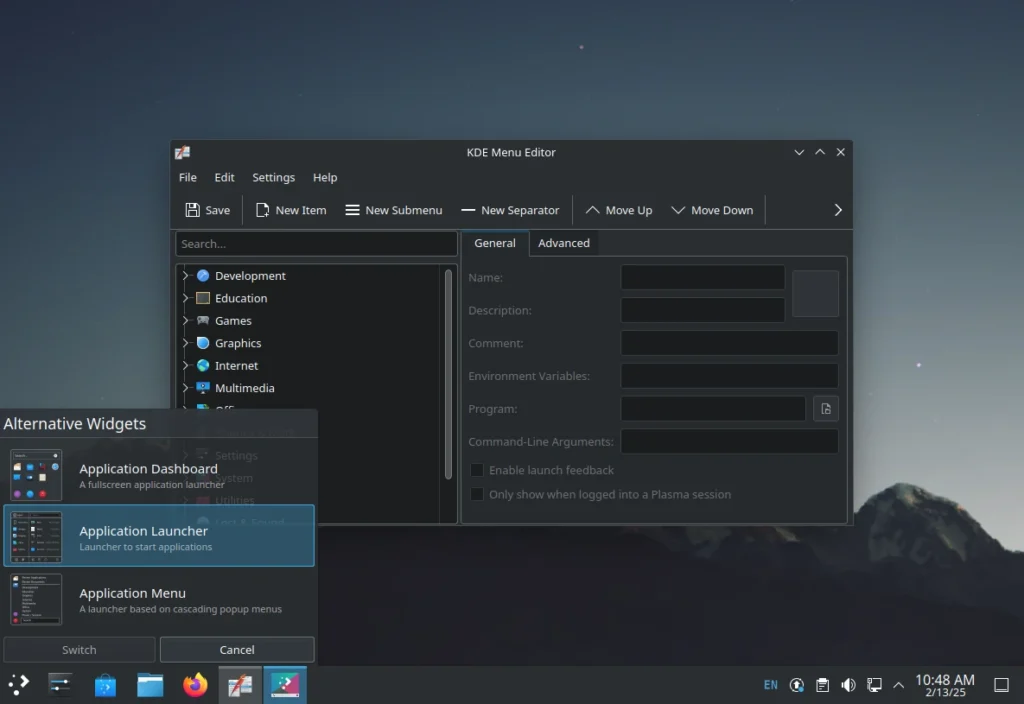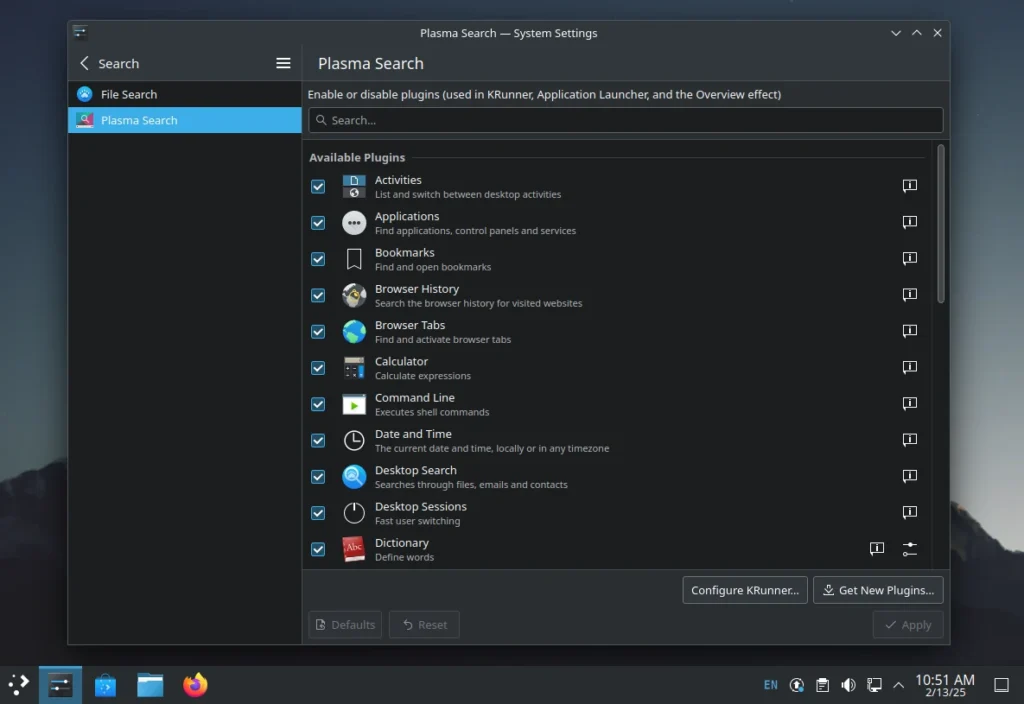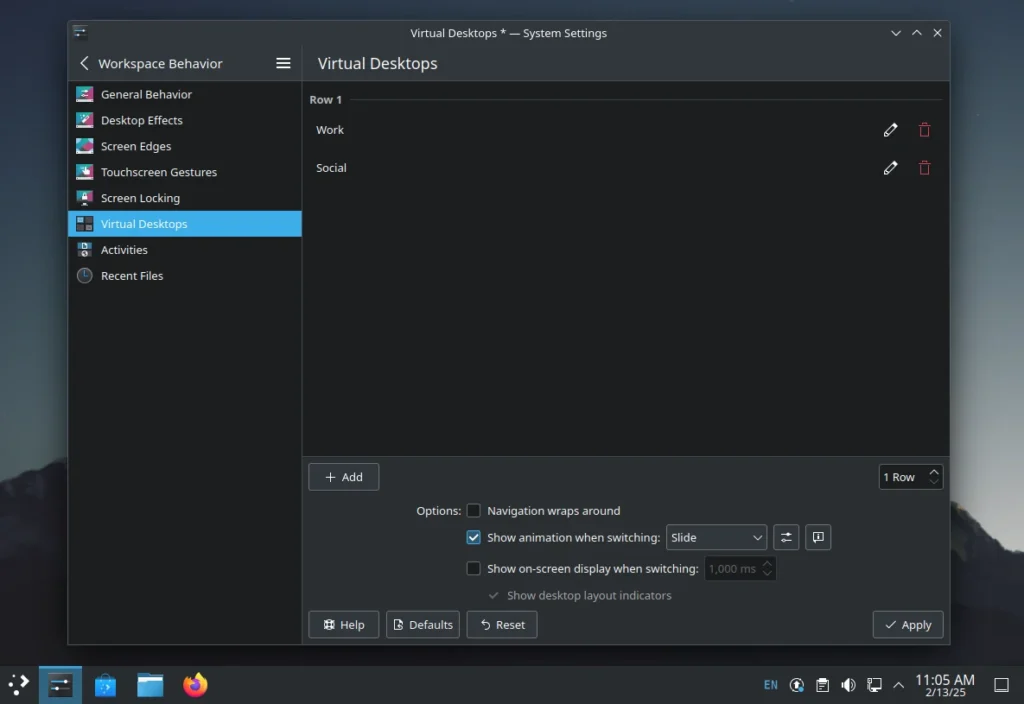KDE Plasma (KDE) — это хорошо известная среда рабочего стола для Unix-подобных систем, разработанная для пользователей, которые хотят иметь красивую среду рабочего стола для своих компьютеров. Это один из самых популярных интерфейсов рабочего стола.
Если вы используете Ubuntu 24.04 и хотите попробовать KDE Plasma, это руководство поможет вам установить систему и покажет, как настроить среду рабочего стола в соответствии с вашими предпочтениями.
Преимущества использования KDE Plasma
Прежде чем приступить к установке, давайте разберёмся, почему KDE Plasma отлично подходит для вашего компьютера.
- Широкие возможности настройки — KDE Plasma предлагает множество вариантов настройки, таких как темы, значки, виджеты и панели, что позволяет пользователям адаптировать свой рабочий стол в соответствии со своими предпочтениями.
- Богатый набор приложений — KDE Plasma поставляется с широким спектром готовых к использованию приложений, включая офисные пакеты, мультимедийные проигрыватели, веб-браузеры и утилиты.
- Стабильная и надёжная работа — KDE Plasma известна своей стабильностью и надёжностью, благодаря чему ваш рабочий стол работает без сбоев.
Шаг 1: Установите KDE Plasma в Ubuntu 24.04
Перед установкой KDE Plasma рекомендуется обновить установленные системные пакеты до последних версий с помощью следующих команд apt.
sudo apt update sudo apt upgrade
Далее установите среду рабочего стола KDE. Здесь вы можете выбрать полный пакет KDE, который включает все приложения KDE, или стандартный пакет, который предоставляет минимальный набор основных приложений KDE.
sudo apt install kde-full # Устанавливает полный пакет KDE
или
sudo apt install kde-standard # Устанавливает минимальную версию KDE
Во время установки вам будет предложено выбрать менеджер отображения — программу, которая управляет сеансами пользователя и позволяет войти в систему. Два основных варианта — gdm3 (используется GNOME) и sddm (используется KDE).
Выберите sddm для наилучшего использования KDE Plasma.
После завершения установки перезагрузите систему, чтобы применить изменения.
sudo reboot
После перезагрузки вы увидите экран входа в систему. Здесь выберите Plasma X11 — тип сеанса в KDE Plasma, который поддерживает устаревшую оконную систему X11.
Шаг 2: Настройте KDE Plasma в Ubuntu 24.04
Теперь, когда вы установили KDE Plasma, пришло время настроить её под себя.
1. Измените тему KDE
KDE Plasma позволяет изменять внешний вид рабочего стола, применяя различные темы.
Чтобы сменить тему:
- Откройте Системные настройки в меню приложения.
- Перейдите к Внешнему виду > Глобальной теме.
- Выберите тему из списка или скачайте новые темы, нажав «Получить новые глобальные темы».
2. Добавьте виджеты в KDE
Виджеты — это небольшие приложения, которые можно добавить на рабочий стол или панель для быстрого доступа к информации или инструментам.
Чтобы добавить виджет:
- Щелкните правой кнопкой мыши на рабочем столе и выберите Добавить виджеты.
- Просмотрите доступные виджеты и перетащите нужные на рабочий стол или панель.
- Вы также можете нажать «Получить новые виджеты», чтобы загрузить больше виджетов из магазина KDE.
3. Настройте панель KDE
Панель в нижней части экрана можно настроить по своему усмотрению: добавлять или удалять элементы, менять их расположение или даже добавлять несколько панелей.
Чтобы настроить панель:
- Щелкните правой кнопкой мыши на панели и выберите Редактировать панель.
- Теперь вы можете добавлять виджеты, перемещать панель на другой край экрана или изменять её размер.
- Чтобы добавить новую панель, щёлкните правой кнопкой мыши на рабочем столе и выберите «Добавить панель».
4. Отрегулируйте системные настройки
KDE Plasma предлагает широкий спектр системных настроек для персонализации рабочего стола.
Откройте Системные настройки, чтобы изучить такие параметры, как:
- Поведение рабочей среды: настройте поведение рабочего стола, например, виртуальных рабочих столов, границ экрана и анимацию.
- Дисплей и монитор: настройте разрешение экрана, несколько мониторов и масштабирование экрана.
- Сочетания клавиш: Настройка сочетаний клавиш для различных действий.
5. Установите приложения KDE
KDE Plasma поставляется с набором приложений, разработанных для бесшовной интеграции с рабочей средой.
Вы можете установить дополнительные приложения KDE с помощью следующей команды, которая установит набор приложений KDE, включая файловый менеджер, текстовый редактор и другие.
sudo apt устанавливает kde-стандарт
5. Включите эффекты рабочего стола
KDE Plasma поставляется с множеством привлекательных и функциональных эффектов для рабочего стола.
Чтобы включить или настроить их:
- Откройте Системные настройки.
- Перейдите в раздел Поведение рабочей области > Эффекты рабочего стола.
- Здесь вы можете включить такие эффекты, как дрожащие окна, волшебная лампа (эффект сворачивания), размытие и другие.
- Отрегулируйте настройки для каждого эффекта в соответствии с вашими предпочтениями.
6. Настройка пусковых установок приложений
Программа запуска приложений (Kickoff) — одна из наиболее часто используемых частей KDE Plasma. Вы можете настроить её, чтобы сделать более эффективной:
- Щёлкните правой кнопкой мыши по значку запуска приложений на панели и выберите «Изменить приложения».
- Изменяйте порядок действий или добавляйте ярлыки для ваших любимых приложений.
- В качестве альтернативы вы можете переключиться на другой стиль запуска:
- Щелкните правой кнопкой мыши значок программы запуска > Показать альтернативы.
- Выберите один из вариантов: Панель управления приложениями, Меню приложений или KRunner (мощная программа запуска на основе поиска).
7. Используйте KRunner для быстрых действий
KRunner — это мощный инструмент, который позволяет быстро искать файлы, запускать приложения, выполнять вычисления и даже управлять настройками системы.
Чтобы использовать его:
- Нажмите
Alt + Space, чтобы открыть KRunner. - Введите команду, например:
- Имя приложения для его запуска.
- Математическое уравнение для получения мгновенных результатов.
- «Завершение работы» или «Перезагрузка» для выполнения системных действий.
- Вы можете настроить KRunner, перейдя в Системные настройки > Поиск > KRunner.
8. Настройка виртуальных рабочих столов
Виртуальные рабочие столы позволяют организовать рабочее пространство, разделив приложения на разные рабочие столы.
Чтобы настроить их:
- Откройте Системные настройки.
- Перейдите в раздел Поведение рабочей области > Виртуальные рабочие столы.
- Добавляйте или удаляйте виртуальные рабочие столы и присваивайте им названия (например, Рабочий, Социальный, Развлекательный).
- Используйте
Ctrl + F1/F2/F3(или настроенные вами клавиши) для переключения между рабочими столами.
Вы успешно установили и настроили KDE Plasma в Ubuntu 24.04. Потратьте немного времени на изучение функций и дальнейшую настройку, чтобы создать наиболее подходящую для вас среду рабочего стола.
Заключение
KDE Plasma — это мощная и гибкая среда рабочего стола, которая может преобразить ваш Ubuntu. Следуя этому руководству, вы сможете легко установить KDE Plasma и настроить её в соответствии со своими предпочтениями.